## 자주쓸거
echo 하잉historyman -k 명령어man 정확한명령어ls -l -hla -alhcp 파일명 ./디렉토리명echo "텍스트" > 파일명cp -r 디렉토리명 /디렉토리경로mkdir -p /babo/muzzirm -r 디렉토리명find /etc -type f -size -100k -size +50k
# echo
echo 하잉
console.log같은거.
echo $환경변수 를 치면 간단하게 환경변수 알 수 있음.
도메인 같은 경우는 cat /etc/hosts에 들어있음
# timedatectl
timedatecl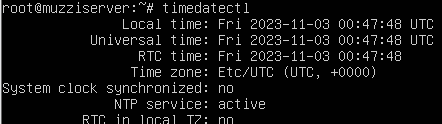
시간보여줌
# date
date날짜
# history
history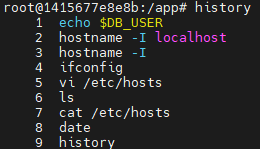
명령어 친거 기록
# !!
!!바로전 명령어 반복
# 명령어 PATH
명령어 $PATH명령어들이 있는 bin파일 경로
# which 명령어
which 명령어명령어들이 있는 디렉토리 경로
보통 bin디렉토리에 있음

# cal
cal달력

컨테이너엔 없으니 cal 깔아야하는데 안쓸듯
ncal은 현재 달력
cal 2023 : 2023 달력
cal 08 2023 : 8월달력
# man -k directory
man -k 명령어명령어 메뉴얼 검색
man 정확한명령어명령어 메뉴얼 자세히보기
# cat
cat > test.txt
test.txt파일 수정됨.
cat >> test.txt추가해서 수정됨
# 출력값 파일에 저장
ls > list.txtlist.txt파일에 현재 디렉토리에 목록 갖다 넣기
# 에러 텍스트파일로 저장
에러뜨는 명령어 2>> error.txt2 옵션 꼭 써줘야함
# 디렉토리 구조
-bin 커맨드 명령어
-etc 리눅스 설정 파일
-home 유저 계정 만들면 여기들어감
-opt 추가 패키지
-tmp 임시파일
-usr 기본 실행파일, 라이브러리
-var 시스템 로그 파일
# pwd
# ls
# ls -l
ls -l
r : 읽기권한
w : 쓰기 권한
x : 실행권한
어떤 유저가 가지고있는지, 그룹,
용량
마지막 수정날짜
파일 폴더 명
# ls -l -h
ls -l -h사람이 읽기 편하게 보여줌

# ls -alh
ls -alh숨김폴더까지
# cd
# touch 파일명
touch 파일명파일만들기
echo "텍스트" > 파일명파일내용넣기
# mkdir
# mkdir -p /babo/muzzi
mkdir -p /babo/muzzi상위폴더 하위폴더 동시에 만들기
# mkdir 디렉토리명 디렉토리명
mkdir babo muzzi폴더 두개 생성
# mkdir "디렉토리명 입니다"
mkdir "babo muzzi"디렉토리명 띄어쓰기 넣기
# rm *.txt
rm *.txt모든 .txt파일 삭제
rm dog*.txt이렇게도 쓸 수 있음.
# rm -r 디렉토리명
rm -r 디렉토리명디렉토리는 그냥 rm 으로 삭제 안됨
# cp 파일명 ./디렉토리명
cp 파일명 ./디렉토리명파일을 현재 디렉토리의 디렉토리명 디렉토리에 복사함
절대경로를 써도됨
# cp *.txt /디렉토리 절대경로
cp *.txt /디렉토리경로모든 .txt 파일을 디렉토리에 복사
# cp -r 디렉토리명 /디렉토리경로
cp -r 디렉토리명 /디렉토리경로디렉토리를 복사함
# cp -r 디렉토리명/* 디렉토리경로
cp -r 디렉토리명/* 디렉토리경로디렉토리하위 모든 폴더 및 디렉토리를 디렉토리 경로에 복사
# mv 파일명 바꿀파일명
mv 파일명 바꿀파일명
# mv 파일명 디렉토리경로
mv 파일명 디렉토리경로파일을 디렉토리에 이동
# nano 편집기
nano 파일이름cntl + x : 나가기
-는 alt 임
cntl + x 다음 y누르고 엔터누르면 파일저장됨
아니면 cntl + o 하고 저장한다음 엔터, 그다음 cntl + x누르고 나가면됨
cntl + R 하고 경로 입력하면 해당파일 내용 그대로 복붙됨
cntl + w 는 검색기능임. 커서이동함
cntl + \ 누르고 원하는 스트링 친다음 다시 다른스트링 치고 Y누르면 해당 스트링을 대체해줌
cntl + k 는 현재라인 잘라줌. vim의 dd랑 같음
cntl + u 하면 아까 잘라낸거 붙여넣어줌
cntl + t는 스펠체크인데.. 난 안됨..
cntl + j는 오른쪽 정렬
cntl + c는 원하는 라인 가서 누르면 몇번째줄인지 나옴
alt + u 컨트롤 제트같은거임. 되돌리기
alt + e 누르면 앞으로 돌리기
alt + a 는 드래그, 다시 누르면 취소됨
alt + 6는 복사
cntl + u 해서 붙여넣기하면됨
머 시발 필요한가..
# 파일검색 find
find /디렉토리디렉토리 아래있는거 파일 디렉토리 모두 보여줌
find -maxdepth 1한번 아래만 보여줌
find -type f파일만 보여줘
find -type -d디렉토리만 보여줘
find -name 'f*'이름이 f로 시작하는 모든 파일 보여줘
꼭 세미콜론 써줘야 동작함..
find -iname 'F*'대소문자 구분없이 검색해줘
find /etc -type f -size +100k/etc밑에 파일들중에 용량 100kb보다 큰 파일 찾아줘
메가바이트는 M임
find /etc -type f -size -100k/etc밑에 파일들중에 용량 100kb보다 작은 파일 찾아줘
find /etc -type f -size -100k -size +50k50k보다 크고 100k보다 작은거 찾아줘
# tar 압축명령어
tar -cvf tarcc.tar file*.txtfile*.txt이름 갖는 모든 파일 tarcc.tar파일로 압축해줘
tar -tf tarcc.tartarcc.tar파일 내용 보여줘
tar -xvf tarcc.tar압축파일 풀어줘
chmod도 안알려주고.. 개판강의인듯
'linux > concept' 카테고리의 다른 글
| tree커맨드 사용방법 (0) | 2023.12.03 |
|---|---|
| 우분투 환경변수 추가 (0) | 2023.11.03 |
| DNS (0) | 2023.10.21 |
| 방화벽 firewalld (0) | 2023.09.27 |